측정값 필터
Sales를 필터에 드랍

집계된 측정값으로 필터링 할 것인가 / Raw 레벨에서 필터링 할 것인가 선택 가능
합계 선택

집계된 측정값 합계(Sales)의 범위 내에서 값 범위를 지정해줄 수 있다. 그러면 최소값과 최대값을 어떻게 정해주느냐에 따라 현재 Region 열 중에서 어떤 막대바가 시트인, 시트아웃되는지 정해진다.

이번엔 모든 값을 선택(데이터셋의 Raw 레벨에서 필터링)

값 범위가 달라진 것을 확인할 수 있다.
이것은 Sales 열의 하나하나의 값들 중에서의 최소값과 최대값이다.

값 범위를 지정해주면 Sales값이 이 범위 안에 있는 행들에 대해서만 집계된 결과를 바 차트로 보여주는 것이다.(행 선반에 합계(Sales)를 올려놨으므로.)
숨기기
테이블 계산 결과를 화면에 나타내고 싶지 않을 때

현재 상태에서

Sub-Category필드를 필터적용 시켜준다.

Sub-Category 필터 체크박스에서 Accessories를 해제하면 나머지 3개의 Sub-Category에 대해서만 화면에서 보여지고 있다.
Sub-Category필터를 제거해주고

합계(Sales) -> 퀵 테이블 계산 -> 구성 비율 ->

합계(Sales) -> 테이블 계산 편집 ->

Region 체트박스 해제
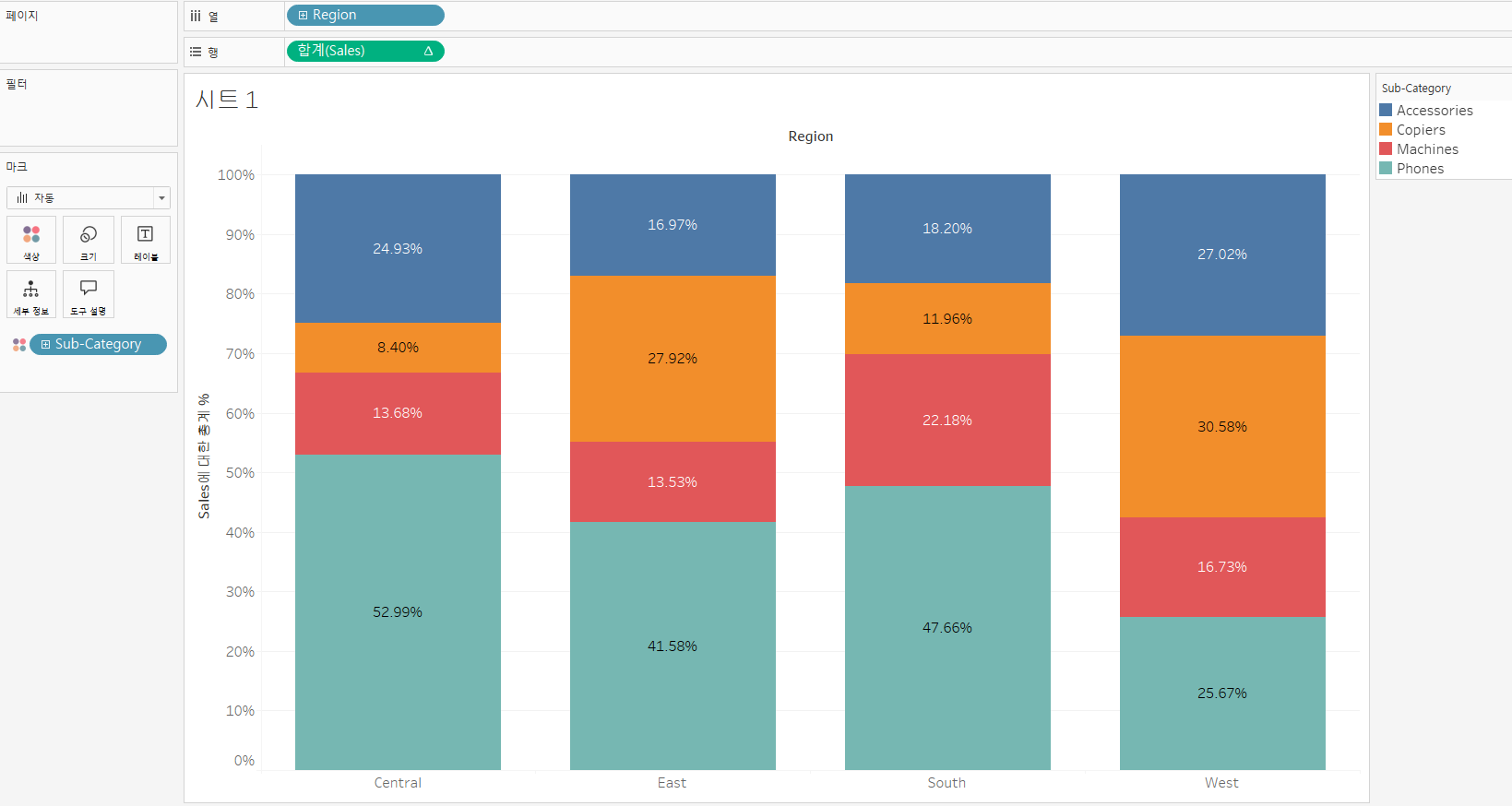
각 지역별로 Sub-Category별 매출 비율을 확인할 수 있다.

Sub-Category를 필터에 드랍하고 Accessories를 해제하면

Phone의 비중이 증가해버린다.
Accessories가 관련된 데이터 행들이 먼저 필터 아웃되어 버린 후 테이블 계산이 이루어지기 때문이다.
만약 나머지 숫자들은 유지하면서 Accessories만 없애려면 어떻게 해야할까

우측 색상범례에서 숨길 필드 우클릭 -> 숨기기

나머지 숫자들이 유지되면서 Accesories에 해당하는 파란 영역만 숨겨진다.
테이블 계산이 먼저 만들어지고 그 이후 숨기기가 작동하는 것이다.
숨긴 내용을 다시 보고 싶을 때는 색상 범례 중 하나를 우클릭한 후 -> 숨겨진 데이터 표시
공부내용 :
https://www.inflearn.com/course/%ED%83%9C%EB%B8%94%EB%A1%9C%EA%B0%95%EC%A2%8C-1
[지금 무료]웰컴 투 태블로 월드 강의 | VizLab - 인프런
VizLab | 최근 가장 핫한 데이터 분석 도구, 태블로의 기초적인 내용을 익힙니다., 🗒 강의소개 강의를 만들게된 계기가 어떻게 되시나요? 왜 이 강의를 만들게 되신거죠?저는 2015년 말에 태블로라
www.inflearn.com
'[Tableau]' 카테고리의 다른 글
| 태블로의 주요 기능 : 이중축 (강조 포인트 제공 / 디자인 효과 또는 컨텍스트 부여) (0) | 2024.11.24 |
|---|---|
| 태블로의 주요 기능 : 이중축 (기본 사용법) (2) | 2024.11.24 |
| 태블로의 주요 기능 : 필터 (1) (0) | 2024.11.22 |
| 하이라이트 테이블 그리기 (0) | 2024.11.22 |
| 히스토그램 그리기 (0) | 2024.11.21 |